'>

Ve Správci úloh, pokud vidíte Izolace grafu zvukového zařízení Windows zabírá hodně CPU, paměti nebo diskových zdrojů, nebojte se. Pokračujte dále a zjistíte, jak tento problém vyřešit. Použijte pro Windows 10, 8, 8.1 a 7.
Co je izolace grafu zvukového zařízení Windows?
V některých případech by se tento proces zobrazoval jako AudioDG.exe. Je oficiální součástí Windows a domovem zvukového enginu Windows. Řídí proces vylepšení zvuku. Díky tomu mohou prodejci zvukových karet přidat do systému Windows pomocí zvukových ovladačů efektní zvukové funkce. A Windows vám mohou poskytnout pokročilé zvukové efekty.
Jak problém vyřešit?
K vysokému využití procesoru Windows Isolation Graph Graph Isolation dochází většinou kvůli povoleným efektům vylepšení zvuku. K vyřešení problému použijte níže uvedená řešení.
Pro vyřešení problému jsme pro vás sestavili čtyři řešení. Možná nebudete muset vyzkoušet všechny; pokračujte dolů v seznamu, dokud nebude váš problém vyřešen.
- Spusťte úplnou kontrolu virů
- Aktualizace zvukový ovladač
- Zakažte všechny zvukové efekty
- Odinstalujte a znovu nainstalujte Skype
Řešení 1: Spusťte úplnou kontrolu virů
I když je malá šance, proces by mohl být virový. Pomocí antivirového softwaru (pokud jste jej nainstalovali) proveďte úplnou antivirovou kontrolu v počítači.
Program AudioDG.exe je ve výchozím nastavení uložen do složky „C: Windows System32“. Podle umístění souboru tedy můžete zjistit, zda jde o virus.
Kliknutím pravým tlačítkem na proces otevřete umístění souboru a vyberte Otevřít umístění souboru .
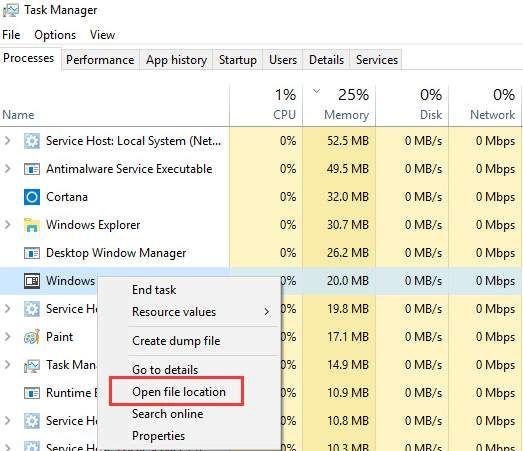
Pokud je soubor uložen v C: Windows System32, pak nejde o virus.
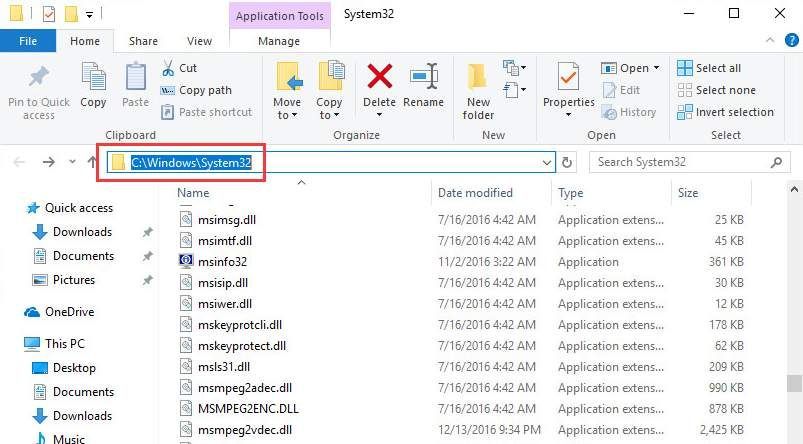
Řešení 2: Aktualizujte zvukový ovladač
Problém může být způsoben vadným zvukovým ovladačem. Chcete-li problém vyřešit, můžete aktualizovat zvukový ovladač.
Správný zvukový ovladač můžete získat dvěma způsoby: ručně nebo automaticky.
Ruční aktualizace ovladače - Ovladač zvuku můžete aktualizovat ručně tak, že přejdete na web výrobce a vyhledáte nejnovější správný ovladač pro zvukovou kartu a variantu systému Windows 10.
Automatická aktualizace ovladače - Pokud nemáte čas, trpělivost nebo počítačové dovednosti na ruční aktualizaci zvukového ovladače, můžete to udělat automaticky pomocí Driver easy .Driver Easy automaticky rozpozná váš systém a najde správný zvukový ovladač pro vaši zvukovou kartu a vaši variantu Windows 10 a správně ji stáhne a nainstaluje:
1) Stažení a nainstalujte Driver Easy.
2) Spusťte Driver Easy a klikněte Skenovat nyní . Driver Easy poté prohledá váš počítač a zjistí případné problémové ovladače.
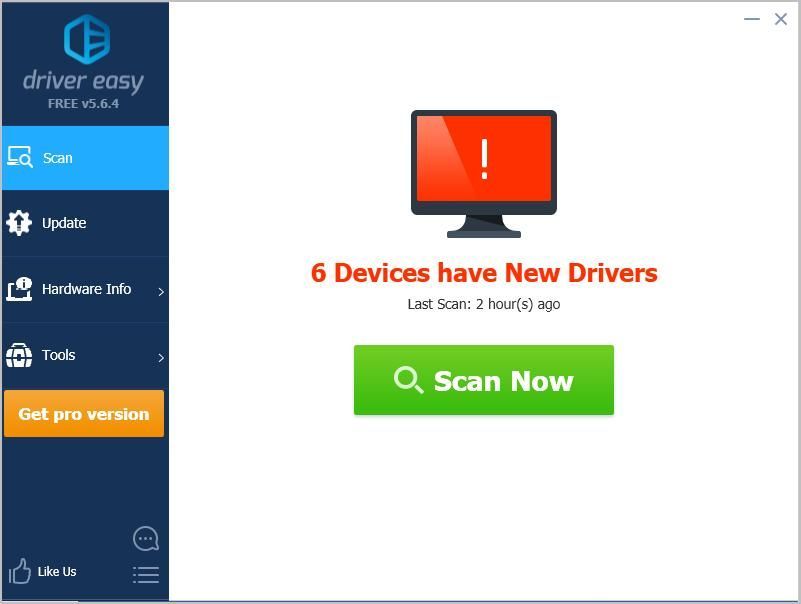
3) Klikněte na Aktualizace Tlačítko vedle označeného zvukového ovladače automaticky stáhne správnou verzi tohoto ovladače, pak jej můžete nainstalovat ručně (můžete to udělat s BEZPLATNOU verzí ovladače Easy).
Nebo klikněte Aktualizovat vše automaticky stáhnout a nainstalovat správnou verzi Všechno ovladače, které ve vašem systému chybí nebo jsou zastaralé. (To vyžaduje Pro verze, která přichází s plnou podporou a 30denní zárukou vrácení peněz. Po kliknutí na Aktualizovat vše se zobrazí výzva k aktualizaci.)
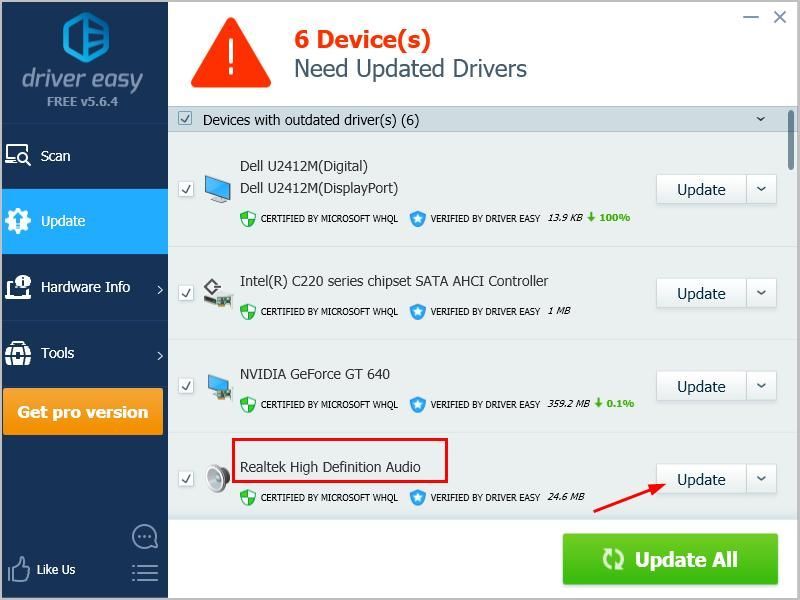
4) Restartujte počítač a zkontrolujte, zda je problém vyřešen.
Řešení 3: Zakažte všechny zvukové efekty
Postupujte podle následujících kroků:
1. Klikněte pravým tlačítkem na ikonu reproduktoru v pravém dolním rohu plochy a vyberte Přehrávací zařízení .
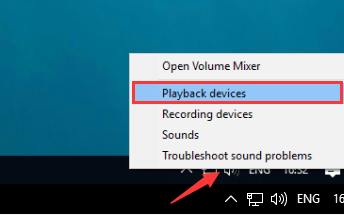
2. Na kartě „Přehrávání“ zvýrazněte položku Reproduktory a klikněte Vlastnosti .
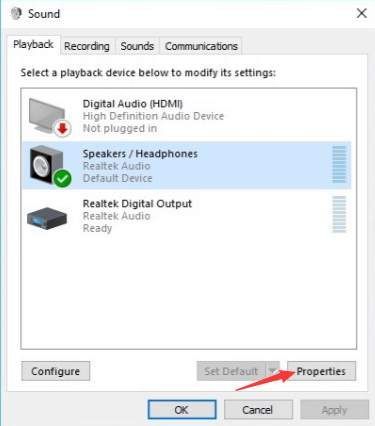
3. Přejděte na kartu „Vylepšení“. Zaškrtněte políčko vedle Zakázat všechny zvukové efekty . Poté klikněte OK .
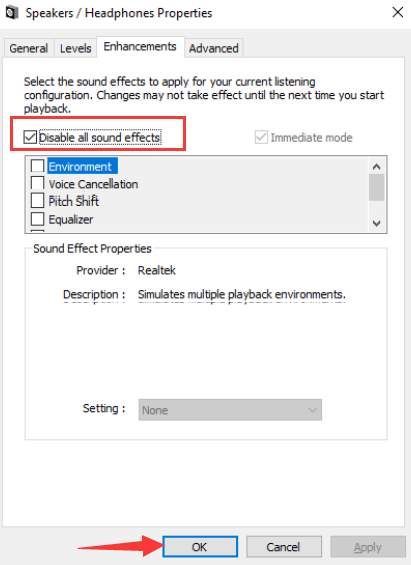
Pokud nevidíte možnost „Zakázat všechny zvukové efekty“ v Řečníci dialogové okno vlastností, vrátit se na Zvuk v dialogovém okně a vyberte další možnosti zvuku, například Mikrofon. Poté deaktivujte zvukové efekty.
Řešení 4: Odinstalujte a znovu nainstalujte Skype (pro uživatele Skype)
Pokud při používání Skype narazíte na tento problém, odinstalujte software a nainstalujte novou verzi. Někteří uživatelé Skype uvedli, že to pro ně fungovalo. Možná by to fungovalo i pro vás.
Doufáme, že jedna z těchto metod vyřeší váš problém se zvukem v systému Windows 10.Pokud máte jakékoli dotazy, neváhejte zanechat svůj komentář níže.
![[VYŘEŠENO] Samurai Warriors 5 na PC stále padá](https://letmeknow.ch/img/knowledge/80/samurai-warriors-5-keeps-crashing-pc.jpg)

![Mikrofon Logitech G533 nefunguje [vyřešeno]](https://letmeknow.ch/img/knowledge-base/53/logitech-g533-mic-not-working.jpg)
![[VYŘEŠENO] Klávesnice náhodně přestane fungovat (2025)](https://letmeknow.ch/img/knowledge-base/77/solved-keyboard-randomly-stops-working-2025-1.png)


